时间:2021-09-24 17:41:42
作者:燕花
来源:u老九
1. 扫描二维码随时看资讯
2. 请使用手机浏览器访问:
http://m.xitongzhijia.net/xtjc/20210924/227164.html
手机查看
评论
一键ghost是非常好用的一键重装工具,可以直接在本地通过一键ghost重装32位或64位系统,支持任意电脑重装,电脑小白也能使用。那么一键ghost怎么重装系统呢?下面我们就来一起看看吧。
重装须知:
1、该方法仅适用于当前电脑系统可以正常使用的情况
2、如果系统已经损坏,无法开机,只能用U盘重装
3、一般内存3G及以下选择安装32位系统,内存4G及以上选择64位系统
4、一键ghost重装系统只需要gho文件,适用于32位重装64位或64位重装32位
一、重装准备
1、备份C盘和桌面重要文件
2、重装系统下载:win7系统下载
3、重装工具下载:一键GHOST (OneKey GHOST)V13.9
4、解压工具:WinRAR或好压等解压软件
二、一键ghost重装系统步骤如下
1、下载重装所需系统iso镜像到本地硬盘,右键使用WinRAR等工具解压出来。

2、将最大的gho文件和一键ghost工具放到同一目录,比如D盘,不要放C盘或桌面。
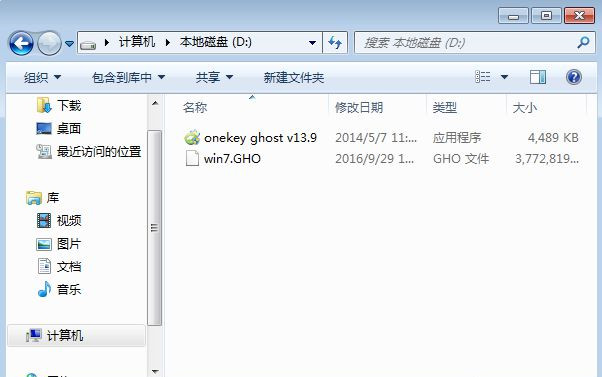
3、双击打开一键ghost安装工具,选择“还原分区”,映像路径选择gho文件,选择系统盘位置,比如C盘,或者根据磁盘容量判断系统磁盘,点击确定。
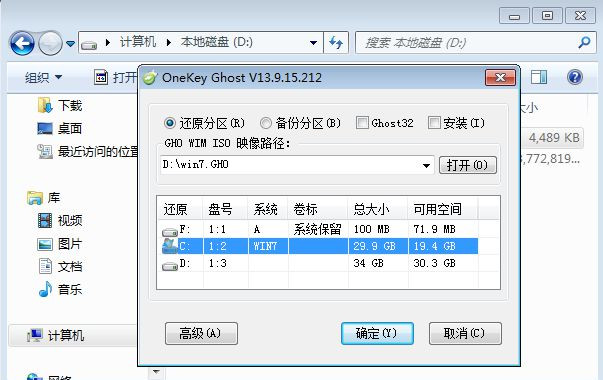
4、弹出对话框,点击是,立即重启进行计算机还原过程。
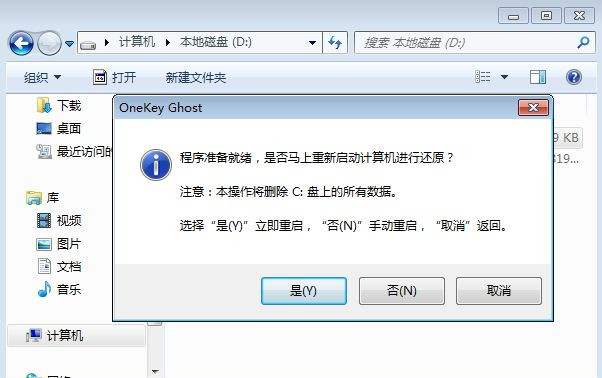
5、这时电脑重启,开机启动项多出Onekey Ghost,默认选择这个选项进入。
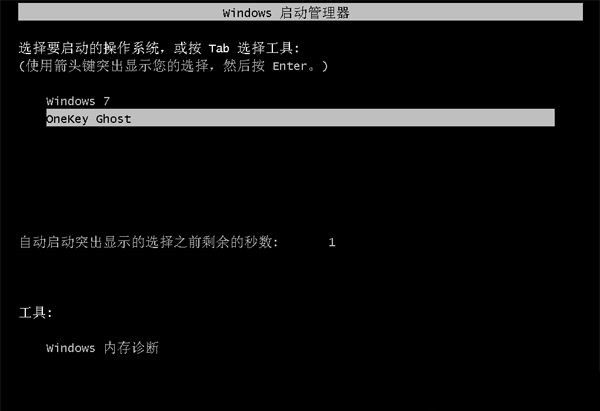
6、启动进入到这个界面,执行系统还原到C盘的操作,等待进度条完成。

7、操作完成后,电脑自动重启,继续执行一键ghost重装系统、配置和激活过程。

8、重装过程会有多次的重启过程,最后重启进入全新系统桌面后,一键ghost重装系统过程就结束了。

一键ghost重装系统的详细教程就为大家介绍到这边。
发表评论
共0条
评论就这些咯,让大家也知道你的独特见解
立即评论以上留言仅代表用户个人观点,不代表u老九立场